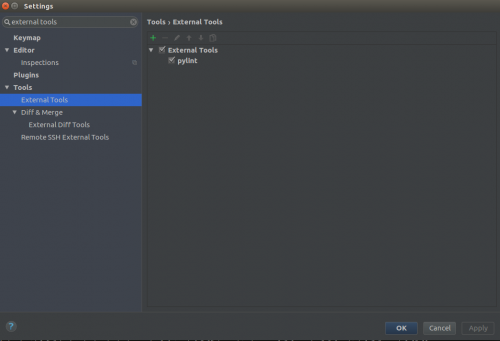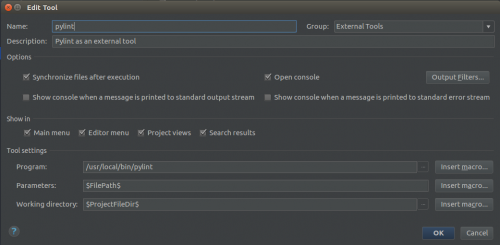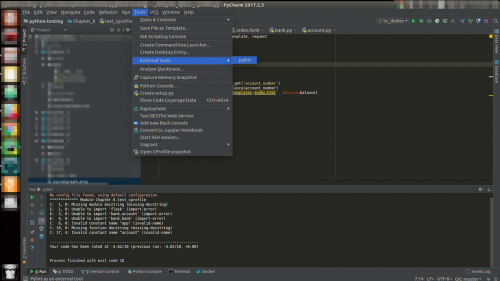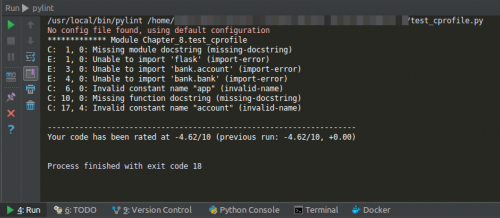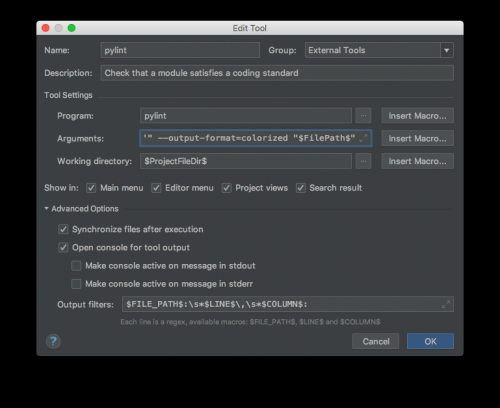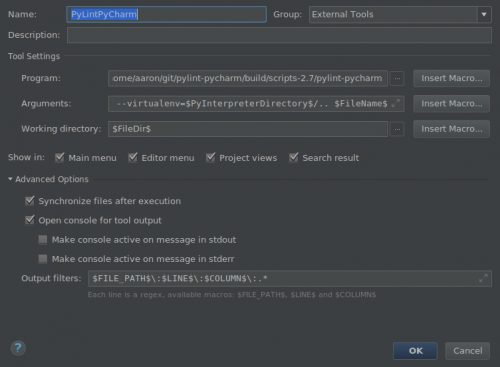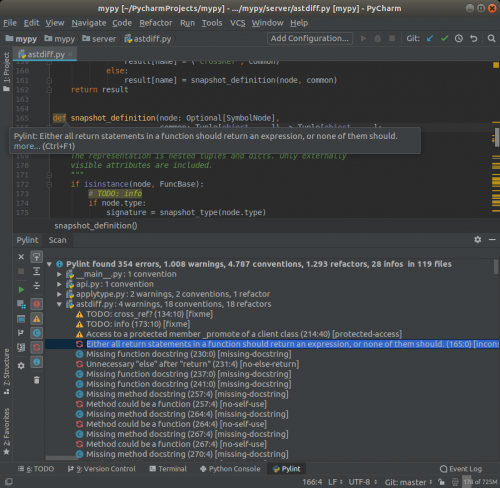Jak uruchomić Pylint z PyCharm
Chcę skonfigurować pylint jako zewnętrzne narzędzie w całym katalogu projektu dla projektu Pythona, nad którym pracuję. Próbowałem użyć repozytorium jako modułu z __init__.py i bez, I to nie działa w obie strony.
Autorytatywne źródło w ich dokumentacji jest zepsute, więc nie mogę tego sprawdzić ani jedno, ani drugie.
6 answers
Możesz skonfigurować pylint do pracy z PyCharm, wykonując następujące kroki:
-
Install
pylint:$ pip install pylint -
Znajdź swój
pylintFolder instalacyjny:$ which pylint # MacOS/Linux /usr/local/bin/pylint # this is just a possible output check yours$ where pylint # Windows %LocalAppData%\Programs\Python\Python36-32\Scripts\pylint.exe # possible location -
Otwórz okno ustawień PyCharm za pomocą
File -> Settings, a następnie przejdź doTools -> External Toolsna pasku bocznym. (Lub Szukaj " narzędzia zewnętrzne") -
Skonfiguruj zewnętrzne narzędzie klikając na znak + i wypełniając pola odpowiednio. W
Programużyj ścieżki, którą uzyskałeś podczas uruchamianiawhich pylint, dla pozostałych wartości możesz użyć tego samego obrazu. -
Run
pylintfromTools -> External Tools -> pylint: -
Spójrz na swoje wyjście w Terminalu PyCharm
Aby uzyskać więcej informacji, zapoznaj się z Pylinting z PyCharm.
Update:
Jeśli chcesz aby użyć pylint, aby sprawdzić cały projekt lub konkretny plik lub katalog, możesz kliknąć prawym przyciskiem myszy na głównym projekcie, pliku lub katalogu, a następnie External Tools -> pylint, Jak pokazano poniżej.
Warning: date(): Invalid date.timezone value 'Europe/Kyiv', we selected the timezone 'UTC' for now. in /var/www/agent_stack/data/www/doraprojects.net/template/agent.layouts/content.php on line 54
2018-03-27 16:49:07
Ponieważ nie znalazłem działającej gotowej konfiguracji, są to ustawienia, których używam w PyCharm CE 2018.1 na macOS:
1 - pip install pylint w Twoim projekcie virtualenv lub globalnie
2-Dodaj nowe zewnętrzne narzędzie i skonfiguruj:
Program: pylint
Arguments: "--msg-template='{abspath}:{line:5d},{column:2d}: {msg} ({symbol})'" --output-format=colorized "$FilePath$"
Working directory: $ProjectFileDir$
Output filters: $FILE_PATH$:\s*$LINE$\,\s*$COLUMN$:
Zwróć uwagę na wymagane podwójne cudzysłowy dla szablonu msg oraz znaki specjalne dla filtrów wyjściowych. Filtr wyjściowy pozwala kliknąć na ścieżce pliku i otworzyć lokalizację w edytorze źródeł IDE.
Jedyną brakującą funkcją byłoby wyjście filtry do rysowania opisów lint bezpośrednio w widoku źródłowym, jak to ma miejsce w przypadku wbudowanego lintera. W tej chwili jednak nie ma takiej funkcji.
Warning: date(): Invalid date.timezone value 'Europe/Kyiv', we selected the timezone 'UTC' for now. in /var/www/agent_stack/data/www/doraprojects.net/template/agent.layouts/content.php on line 54
2018-05-15 00:06:29
Notatka o poprzednich odpowiedziach. Szukałem metody, aby PyCharm wiedział o składni wyjściowej, więc mogę bezpośrednio przejść do lokalizacji plików. To działa bez użycia dodatkowych narzędzi.
Pylint może być skonfigurowany do wysyłania wiadomości w określonym formacie za pomocą opcji msg-template w pliku pylintrc lub opcji CLI --msg-template.
Ustawiłem na:
msg-template='{abspath}:{line}:{column}: {msg_id} {msg}'
W Ustawieniach zewnętrznych narzędzi, Output filters: można ustawić na
$FILE_PATH$:$LINE$:$COLUMN$: .*
więc PyCharm pokazuje linki bezpośrednio do zgłoszone lokalizacje.
Można to połączyć z output-format=colorized więc dostaję to:
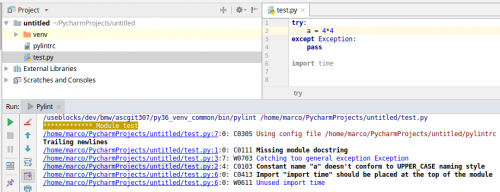 PyCharm nie rozpoznaje kolumny pomimo jej skonfigurowania. Ale posiadanie pliku i linii mi wystarczy.
PyCharm nie rozpoznaje kolumny pomimo jej skonfigurowania. Ale posiadanie pliku i linii mi wystarczy.
Warning: date(): Invalid date.timezone value 'Europe/Kyiv', we selected the timezone 'UTC' for now. in /var/www/agent_stack/data/www/doraprojects.net/template/agent.layouts/content.php on line 54
2018-04-25 08:48:15
Kolega wskazał mi pylint-pycharm na Githubie. Jest to owijarka wokół pylint z wyjściem sformatowanym dla PyCharm. Oto jak to ustawiłem:
git clone https://github.com/perses76/pylint-pycharm.git
cd pylint-pycharm
python setup.py build
To tworzy build/scripts-2.7/pylint-pycharm
Następnie w PyCharm utwórz nowe narzędzie zewnętrzne z tymi ustawieniami:
Program: path to your installation of pylint-pycharm
Arguments: --virtualenv=$PyInterpreterDirectory$/.. $FileName$
Working directory: $FileDir$
Output filters: $FILE_PATH$\:$LINE$\:$COLUMN$\:.*
Teraz uruchom go z Narzędzia - > Narzędzia zewnętrzne - > PyLintPyCharm. Każda linia wyjścia zostanie hiperłączona do odpowiedniej pozycji w kodzie źródłowym.
Warning: date(): Invalid date.timezone value 'Europe/Kyiv', we selected the timezone 'UTC' for now. in /var/www/agent_stack/data/www/doraprojects.net/template/agent.layouts/content.php on line 54
2018-01-31 18:31:16
Na początku zainstaluj pylint za pomocą pip:
pip install pylint
Musisz otworzyć "Ustawienia > Narzędzia > Narzędzia zewnętrzne" i nacisnąć przycisk " + " w PyCharm.
Warning: date(): Invalid date.timezone value 'Europe/Kyiv', we selected the timezone 'UTC' for now. in /var/www/agent_stack/data/www/doraprojects.net/template/agent.layouts/content.php on line 54
2017-08-28 08:51:59
Możesz spróbować tego pylint PyCharm plugin :
Zapewnia zarówno skanowanie w czasie rzeczywistym, jak i na żądanie plików Pythona za pomocą Pylint z poziomu PyCharm / IDEA.
Po zainstalowaniu, kontrola w czasie rzeczywistym działa automatycznie.
Na żądanie masz kilka opcji, które przechodzą od sprawdzania bieżącego otwartego pliku do skanowania całego projektu:
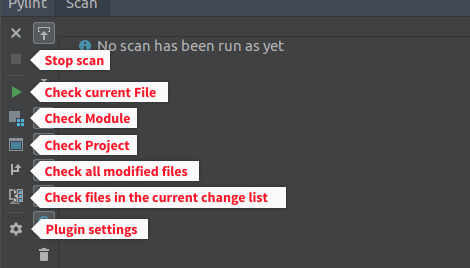
(tylko dla przejrzystości, jestem deweloperem)
Warning: date(): Invalid date.timezone value 'Europe/Kyiv', we selected the timezone 'UTC' for now. in /var/www/agent_stack/data/www/doraprojects.net/template/agent.layouts/content.php on line 54
2018-09-01 22:47:56